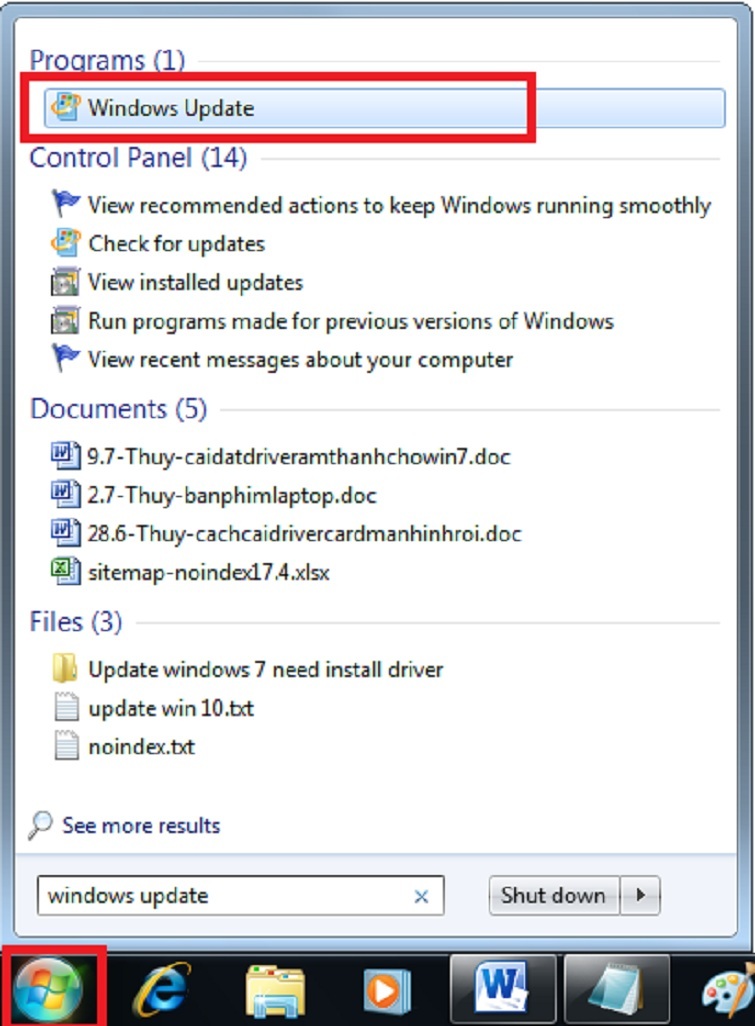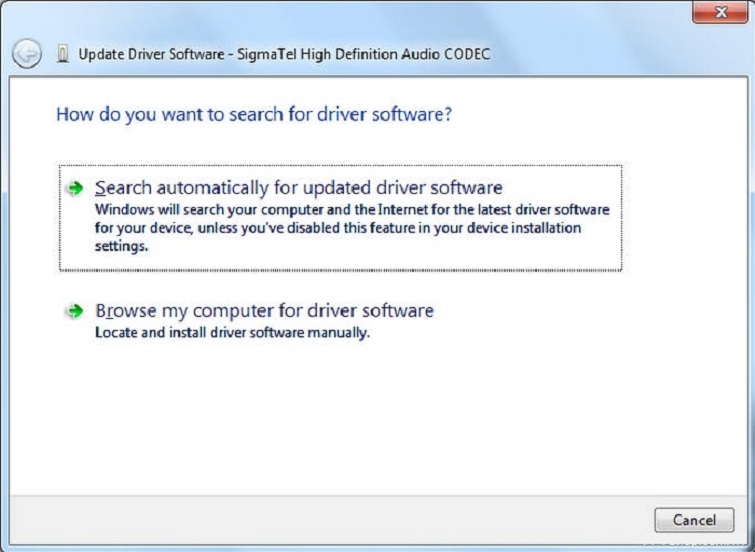Có những lúc các bạn mở máy tính laptop nhưng không có tiếng. Có lẽ đó là do driver âm thanh của các bạn thiếu hay nó vẫn chưa được cập nhật. Ở bài viết dưới đây sẽ hướng dẫn cho bạn một số cách cài đặt driver âm thanh cho win 7 hiệu quả và nhanh nhất.
Đang xem: Cách cài đặt âm thanh cho win 7
Cũng giống như trình điều khiển (driver) của card đồ hoạ, trình điều khiển âm thanh của máy cũng có vai trò hết sức quan trọng trong hệ thống. Nếu như hệ thống không thể nhận diện đúng trình điều khiển âm thanh, lúc này hệ thống sẽ không có âm thanh hoặc khi các bạn nâng cấp hệ điều hành thì trình điều khiển âm thanh cũ sẽ không còn tương thích với phiên bản Windows mới nữa. Đó là lúc các bạn cần cập nhật, cài đặt driver âm thanh cho win 7 cho hệ thống.
Sử dụng Windows Update để Cài đặt driver âm thanh cho win 7
Một trong những phương pháp cập nhật trình điều khiển âm thanh cho máy tính đơn giản đó là sử dụng tính năng Windows Update. Trên thực tế, sẽ có rất nhiều người sử dụng nghĩ rằng các bản cập nhật của Windows thường sẽ không có bản cập nhật trình điều khiển cho máy tính mỗi khi có phiên bản mới. Nhưng mục tiêu của Microsoft lại luôn muốn mang đến cho người sử dụng những giải pháp tốt nhất và Windows Update sẽ là tất cả các giải pháp cho vấn đề này.
Xem thêm: Hướng Dẫn Cách Tết Tóc: Thắt Bính Đơn Giản Của Học Viên Hồng
Ngoài ra, hầu hết các trình điều khiển sẽ là những tập tin thực thi (*.exe) và nó sẽ tự cài đặt ngay sau khi tải xong. Nhưng nếu các bạn không thấy nó được cài đặt tự động thì hãy truy cập ngay vào cửa sổ Device Manager, sau đó kích chuột phải vào card âm thanh có liên quan rồi chọn mục Update Driver Software… Lúc này, trong cửa sổ hiển thị bạn chọn Browse my computer for driver software. Tiếp đến, bạn duyệt đúng đến thư mục có chứa tập tin trình điều khiển vừa tải về và hãy làm theo hướng dẫn để cập nhật cho hệ thống.
Xem thêm: Gu Của Anh Là Người Mẫu – Lời Bài Hát Anh Kết Em Rồi (Anh Thích Em Rồi)
Bên cạnh đó, trình điều khiển âm thanh sẽ không phải cập nhật thường xuyên và nó chỉ khi có sự thay đổi hệ điều hành (chuyển từ Windows XP lên Windows 7 hay từ Windows 7 lên Windows 8, Windows 10) thì các bạn mới phải cài đặt lại bản cập nhật mới nhất mà thôi. Nhưng nếu các bạn đang gặp phải vấn đề về âm thanh trên Windows, giống như với hệ thống không phát ra âm thanh hay máy đã bị mất tiếng hoàn toàn thì các giải pháp trên đây sẽ giúp bạn giải quyết một cách tốt và hiệu quả nhất. Đồng thời, giải pháp trên không chỉ đúng với trình điều khiển âm thanh mà nó còn áp dụng tốt cho các trình điều khiển khác trên hệ thống.
Trên đây là toàn bộ những chia sẻ của huannghe.edu.vn – Hệ thống laptop cũ nhập khẩu giá rẻ tại Đà Nẵng về cách Cài đặt driver âm thanh cho win 7. Hy vọng các bạn sẽ thực hiện cài đặt drive âm thanh cho win 7 thành công. Nhưng nếu các bạn vẫn chưa thực hiện được như vậy thì hãy mang laptop đến hệ thống của chúng tôi để được đội ngũ kỹ thuật viên hỗ trợ chi tiết nhé!